距離微軟正式發布Windows 7就這麼跨過了3年,然而不能否認的是很多朋友還是在低配置的電腦上運行著Win7,怎麼樣才能讓小7跑得可以更流暢呢?
雖然部分軟件如Win7優化大師(現已升級到魔方)提供了傻瓜化的優化處理方法,但這些優化往往讓初級用戶不知道所以然,不知道是否真實有效。Win7之家之前給大家做過一個詳盡的教程《Windows7開機加速全攻略 - 完整篇》,今天特別來補充一下關於Win7系統服務的一些基礎知識,老手朋友們莫笑。
只有先了解系統服務的一些相關知識,然後才能根據Windows7用戶的各種不同需求提供有針對性Windows7系統服務清理方案,提高Windows7的運行速度。
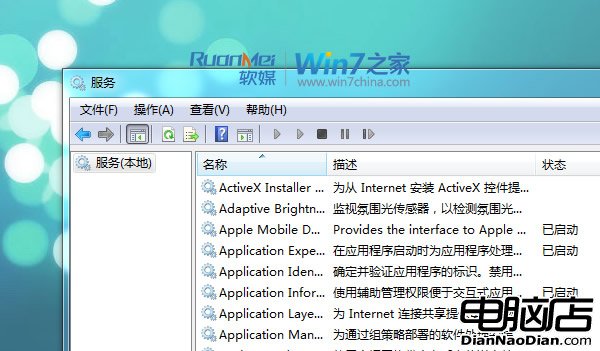
什麼是服務?
服務是系統用以執行指定系統功能的程序或進程,其功用是支持其他應用程序,一般在後台運行。與用戶運行的程序相比,服務不會出現程序窗口或對話框,只有在任務管理器中才能觀察到它們的身影。
如何修改服務的啟動類型?
在Win7開始菜單的“搜索程序和文件”欄裡輸入“services.msc”或“服務”,即可搜索到“服務”項,點擊之後就可以打開服務管理列表窗口。雙擊任意一個服務即可查看或修改它的屬性,在屬性窗口中就可以修改啟動類型為“手動”、“自動”、“自動(延時啟動)”或“禁用”。
“自動”和“自動(延時啟動)”有什麼不同?
“自動”啟動是指電腦啟動時同時加載該服務項,以便支持其他在此服務基礎上運行的程序。而“自動(延時啟動)”則是Windows7當中非常人性化的一個設計。采用這種方式啟動,可以在系統啟動一段時間後延遲啟動該服務項,可以很好地解決一些低配置電腦因為加載服務項過多導致電腦啟動緩慢或啟動後響應慢的問題。
“手動”和“禁用”有什麼不同?
服務啟動狀態為“手動”的情況下,該進程雖然關閉,但依然可以在特定情況下被激活,而設置為“禁用”後,除非用戶手動修改屬性,否則服務將無法運行。
哪些服務需要手動啟動?
“手動”模式,顧名思義就是這種服務不會隨著系統的啟動而加載,而需要其他服務激活或者由用戶進入服務管理界面後,手動啟動它或者修改其屬性為“自動”啟動。
這種模式常用在需要開啟一些系統原本沒有開啟的功能時。以“ApplicationIdentity”服務為例,默認狀態下該服務為“手動”狀態,即沒有啟動。但是當用戶需要使用AppLocker功能時,就必須手動啟用這一服務(修改為“自動”狀態),否則AppLocker功能將無法正常工作。
修改前我應該注意些什麼?
修改系統服務可能會造成一些意想不到的問題,所以修改前最好將默認的服務狀態進行備份。方法為打開服務管理窗口後依次點擊“操作→導出列表”,選擇“保存類型”為TXT文本文件或CSV文件,建議選擇後者,該文件可用Excel打開。
此外,如果出現因為修改錯誤導致無法正常進入系統的情況,可以在開機時按F8鍵選擇進入安全模式,在安全模式中修改服務啟動屬性。